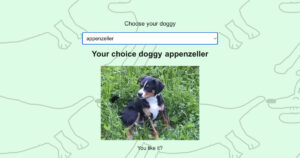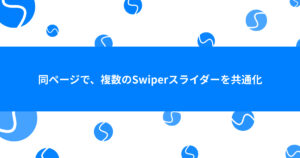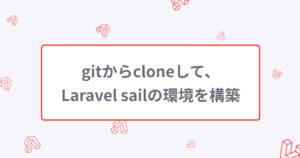先日、憧れだったMacを購入し、ついにMacユーザーになりました!

手に取った瞬間から、めちゃくちゃテンションあがりました!
ものを買って、こんなに興奮したのは、とても久しぶりでした!その日は、一日中うきうき。
仕事を早々にきりあげ、Macを開いて数分後。。
あれ、Windowsと勝手が違いすぎてわからない!文字を入力するのでさえ、かな入力の場所が違ったりと、慣れるまで時間がかかりました。(今でもそこまで慣れてません笑)
今回は、そういった戸惑いをまとめてみました。元Windowsユーザーの方には、共感いただけるはず!
戸惑い1、シャットダウンしなくていい
そもそも、シャットダウンの仕方がわからなかったので、そこからわたわたしてました笑
Macユーザーの友だちに聞いて、左上のアップルマークだよと教えてもらいました。
ただ、Macってシャットダウンしなくていいんですね?笑 社内のMacユーザーに聞くと、シャットダウンをしたことない人もいたので、驚きました!
最初のうちは、画面やけとかするんじゃないかで、律儀にシャットダウンをしていましたが、今ではもうパタンと閉じるだけ。
そして、起動もめちゃくちゃ早いです。これは、最新のM1チップの影響でしょうか?
以前のパソコンもそこまで、遅くはなかったはずなのですが、ほんとiPhoneと同じ感覚で、立ち上げられる。
すごいぞ、Mac。
でも、ここに関してはわたしの前のパソコンのスペックがそんなに、よかっただけかもしれませんね。
このデザイン性の高さとブランド力から、なんでもよく見えてしまう笑 わたしって、なんてちょろいのでしょう。
戸惑い2、バツボタンを押しても、アプリが消えていない!
Windowsだと、閉じるボタンを押すと、使用しているアプリって消えますよね?でも、Macって違うんです。
iPhoneを使っている人ならわかると思うのですが、ホームボタンを押してもアプリって起動したままなんですよね。あれと同じです。
気づいたきっかけは、ドック(画面下にアイコンがいっぱい並んでるとこ)上のアプリのアイコン下の黒い点です↓

なんか、ずっといるなとは思ってたんです。でもいろいろ、アプリとかダウンロードしたてだから、そのこと表してるのかななんて思ってました。
でも数日たってもいるなって笑 それで、Google検索したんですよね。アイコンしたの黒い点、なに?みたいな感じで笑
そしたらなんと、アプリが起動しているままだと、ヒットするんじゃないですか!
どうりで、バッテリーの消耗が激しいはずです。急いで、アプリの消し方も検索しました。
戸惑い3、デスクトップが無限につくれる!?
これに関しては、戸惑いというより驚きです!Macを購入する前に、店員さんに説明してもらったときは、とても衝撃をうけました。
この図で伝わるかわかりませんが、仮想の画面を複数作ることができるのです。

例えば、デスクトップ1にXDを立ち上げておいて、デスクトップ2には、Vscodeを立ち上げる、さらにデスクトップ3に、ブラウザを立ち上げておけば、コーディングめちゃやりやすいやん!と思いました。
このデスクトップの行き来は、トラックパッドの指三本を横にスライドすることで、切り替わるので、とても使い勝手がいいと思いました。
デュアルディスプレイなんて、わざわざ用意しなくてもよかったじゃないかとまで考えてしまいました。
といっても、やっぱり固定で画面表示されている領域が広くなる方がそりゃ便利ですけどね。モニターはやっぱり必要だ。
でも、この機能Windowsでもあるらしいですよね笑 今まで全然しらなかった。店員さんいわく、ちょっとやりづらいみたいなことはいってましたが。。。数十年Windowsユーザーだったのに、知らなかった。
戸惑い4、3本指と2本指の使い分け笑
戸惑い3のデスクトップが複数つくれることと、関係してきますが。。
このデスクトップの行き来が、3本指でのスライドだと、さきほどお伝えしたと思いますが、2本指だとまだ別の動きをするのです。
それが、アプリ内でのもどる、すすむがこの2本指でできます。
例えば、Googleを開いていて、前のページに戻りたいとき、画面左上のもどる矢印を押しますよね?
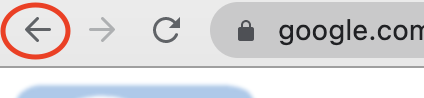
それがトラックパッドでできちゃうのです。
これ、とても便利でいいのですが、個人的に3本指と2本指の扱いにまだ慣れていなくて、デスクトップ間の移動をしたかったのに、画面もどちゃったってことがけっこうあります笑
特に、最近むむっとしたのが、Youtubeをみていて、デスクトップをふと移動しようとしたときに、Youtubeが前の動画になっちゃったってことがけっこう重なりました。
キーボードの設定を変えたらいいやないかって話ですが、このもどるすすむ機能もすてがたい。
指の感覚をMac仕様に慣れさせようと思います。
戸惑い5、キーボートの位置がちがう
これは、一番あるあるではないでしょうか!
Command、Optionという、Windowsにはないキーが存在します。また地味に、かな変換の位置が違うとか。
あと、個人的に一番困ったのは、Deleteキーがないこと。
文字の右側を消す時に、Deleteキーをわたしはよく使うのですが、Macだとキーを二つ押さないといけない。
これは、Windows慣れしているわたしからすれば、ちょっと不便でした。まあ、すぐに慣れるのでしょうけど。
おまけ:やっぱりMacいい
ここまで戸惑いを羅列してきましたが、そうはいってもやっぱりMacがいいという結論に落ち着きました。
使いやすい、わかりやすい、楽しい
なんといっても見た目のデザインもいいけど、使いやすさやわかりやすさ、でもちょっとした動きはポップに動いたりなど、使っていて楽しいです。
また、システムの設定や初期設定なども、Windowsに比べてわかりやすい気がしています。
その理由の一つに、説明文や言葉のわかりやすさがある気がしました。
下記の画像は、Windowsでいうところのコントロールパネルにあたる箇所だと思うのですが、ぱっとみてどこのことを言っているのがWindowsのものと比べてもわかりやすいと思います。
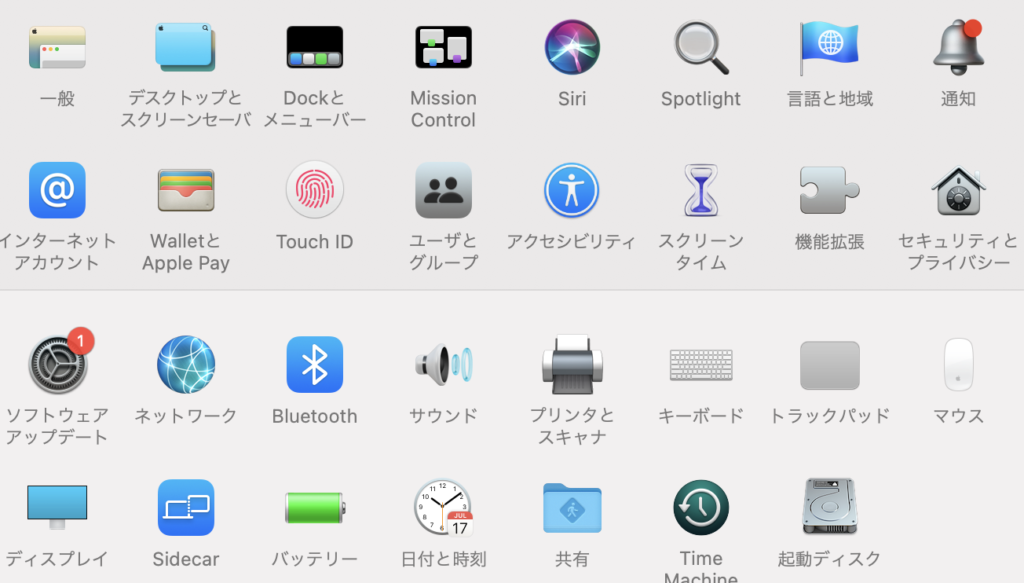
どうでしたか?わかりやすいでしょうか?
もしかしたら、iPhooneとシステムの内容が似ているので、項目名が見慣れているのかもしれませんね。
iPhoneとの連携がスムーズ
それに、わたしはiPhoneユーザーなので、連携がとてもスムーズです。
以前使っていたパソコンだと、iPhoneの写真をパソコンへデータ転送したいときにとてもストレスがあったのですが、Macだとicloudで同期ができるので、取り込みにも時間がかかりません。
またちょっとしたデータの転送もAirdropでできるという、このiPhoneとのスムーズな連携がとても魅力的です。
まさにApple製品の恩恵をうけてますね。。
さいごに
いろいろ戸惑うことはありますが、結論!Macいい!
これからどんどん使いこなしていこうと思います!